巧用滤镜制作抽象花朵
| 来源:图片处理网
作者:kxiaoyu 本教程介绍利用滤镜效果制作漂亮的抽象效果,PS的滤镜功能非常强大,本教程只用了几种滤镜,效果就非常漂亮了,其它的好方法还等你去开发。 最终效果 |
 |
| 1.新建一个图层背景填充为黑色,执行菜单:滤镜 > 渲染 > 镜头光晕,从不同的角度多照几次。效果如下图 |
 |
| 2.Ctrl + U调色相/饱和度,参数设置如下图 |
 |
| 3.执行菜单:滤镜 > 像素化 > 铜版雕刻,参数设置如下图 |
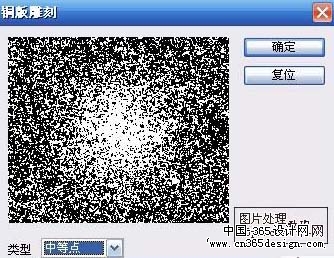 |
| 4.执行菜单:滤镜 > 模糊 > 径像模糊,参数设置如下图 |
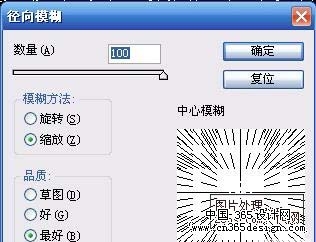 |
| 5.CTRL+F7次(可以随自己喜欢而定)效果如下图 |
 |
| 6.CTRL+U调色相/饱和度参数设置如下图 |
 |
| 7.执行菜单:滤镜 > 扭曲 > 旋转扭曲参数设置如下图。 |
 |
| 8.把背景图层复制一份,把副本执行菜单:编辑 > 变换 > 水平翻转,确定后把图层混合模式改为“滤色”完成最终效果。 |
 |
- 上一篇: 巧用滤镜制作彩色线条
- 下一篇: 巧用滤镜打造正在挥发的天使
-= 资 源 教 程 =-
文 章 搜 索
